
Ställa in ljudenheter i Ljud-/MIDI-inställningar på datorn
Använd Ljud-/MIDI-inställningar när du vill ställa in in- och utljudenheter som mikrofoner och flerkanaliga ljudgränssnitt. Du kan också använda det till att dirigera ljud från iOS- och iPadOS-enheter direkt till datorn.
Vilka inställningar som är tillgängliga i Ljud-/MIDI-inställningar beror på vilken ljudenhet du använder. Du kan till exempel justera ljudstyrkan för varje kanal som din ljud ut-enhet har tillgång till.
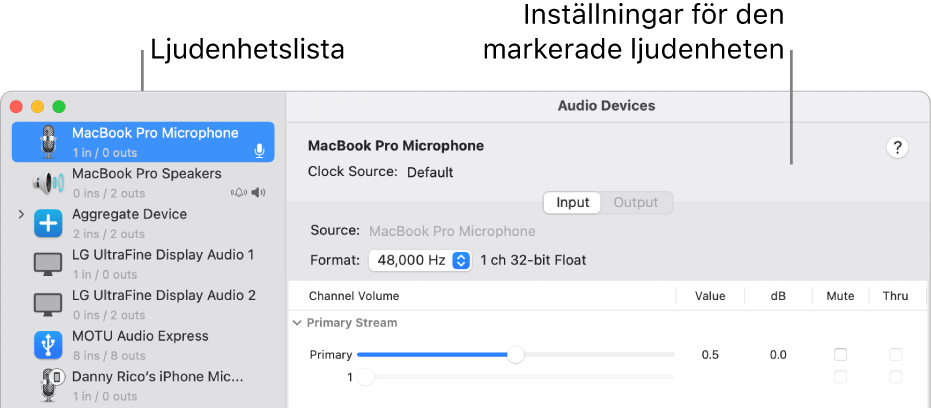
Öppna Ljud-/MIDI-inställningar åt mig
Ställa in ljudenheter
Anslut ljudenheterna till datorn och installera programvaran som följde med enheterna om det behövs.
Välj en enhet i listan i sidofältet i fönstret Ljudenheter i Ljud-/MIDI-inställningar
 på datorn.
på datorn.Obs! För iOS- och iPadOS-enheter klickar du först på Aktivera innan du markerar enheten. Du kanske blir ombedd att låsa upp enheten med en lösenkod eller välja att lita på enheten.
Kontroll-klicka på enheten eller klicka på popupmenyn Ställ in markerad enhet
 längst ned till vänster i sidofältet. Välj sedan hur enheten ska användas:
längst ned till vänster i sidofältet. Välj sedan hur enheten ska användas:För ljud in: Välj Använd den här enheten för ljud in.
För ljud ut: Välj Använd den här enheten för ljud ut.
Spela upp systemljud: Välj Spela upp varningsljud och effekter via den här enheten.
Välj bland de tillgängliga alternativen för enheten du har markerat i högra sidan av fönstret Ljudenheter:
I de flesta fallen är Klockkälla förvalt.
Klicka på popupmenyn Format och ställ sedan in samplingsfrekvens och bitdjup. Se till att dessa värden överensstämmer med inställningarna för din ljudenhet.
Om datorn har stöd för maskinvarufrekvenskonverteraren visas popupmenyn Maskinvarufrekvenskonverterare i panelen Inmatning. När du väljer Automatisk från popupmenyn aktiveras samplingsfrekvenskonverteraren med maskinvarustöd om de inkommande ljudsamplingarna är PCM och formaterade enligt den internationella standarden IEC 60958-3. Samplingsfrekvenskonverteraren med maskinvarustöd avaktiveras om inmatningsströmmen är kodad. Du kan också välja Aktivera eller Avaktivera från menyn om du vill behålla samplingsfrekvenskonverteraren med maskinvarustöd avstängd eller påslagen.
Om det går att använda programvarans volymreglage med enheten är volymreglagen blå för att visa att de är aktiva. Ställ in volymen för vardera kanal genom att dra i reglagen.
Om du vill använda en högtalarinställning för stereo eller surround (flera kanaler) klickar du på Ställ in högtalare och ställer in konfigurationen.
Om virtuella AVB-anslutningar
Med virtuella AVB-anslutningar kan du dela ljud av hög kvalitet mellan enheter i samma lokala nätverk. Du kan till exempel spela in musik med perfekt timing på flera datorer, dela ljud direkt mellan datorn och andra enheter eller streama utan fördröjningar eller ljudstörningar i stället för att dra långa ljudkablar eller uppleva avbrott vid trådlös överföring.
I appen Ljud-/MIDI-inställningar ![]() kan du ansluta en ljudkälla (t.ex. den dator du främst spelar in med) till ljudmålplatser (som en annan Mac i ett annat rum) i samma lokala nätverk.
kan du ansluta en ljudkälla (t.ex. den dator du främst spelar in med) till ljudmålplatser (som en annan Mac i ett annat rum) i samma lokala nätverk.
Dina ljudstreamar kan hantera:
1 till 32 ljudkanaler (de flesta konfigurationer använder 8)
Samplingsfrekvenser från 44,1 kHz till 192 kHz
AM-824- eller AAF-streamingformat
Ställ in en virtuell AVB-anslutning
Skapa en virtuell AVB-slutpunkt för andra Mac-datorer och AVB-enheter i appen Ljud-/MIDI-inställningar ![]() på datorn genom att göra något av följande:
på datorn genom att göra något av följande:
Klicka på
 på värddatorn och klicka sedan på Skapa virtuell AVB-enhet.
på värddatorn och klicka sedan på Skapa virtuell AVB-enhet.AVB-inställningsassistenten kan användas till att konfigurera AVB-enheter som inte har övertagits.
Vissa AVB-enheter övertas automatiskt när de ansluts direkt via Ethernet.
De övertas inte automatiskt när Mac-datorn och AVB-enheterna är anslutna via en AVB-kompatibel nätverksswitch.
Sök efter en AVB-enhet i nätverket och anslut till den virtuella AVB-värden om du använder en annan Mac .
Övertagna Mac-datorer eller AVB-enheter från tredje part måste lämnas tillbaka innan AVB-inställningsassistenten körs. Om du vill lämna tillbaka en Mac eller en AVB-enhet avmarkerar du kryssrutan för enheten i fönstret Nätverksenhetsbläddrare på den virtuella AVB-värddatorn.
Obs! Se till att nätverksadaptern och lokal nätverksmaskinvara stöder AVB-anslutningar om du vill ansluta till din virtuella AVB-värd.